发布时间:2021-01-05 11: 48: 01
前段时间抖音视频大火,相信大家都见过下图的这种视频效果:抖动并且带有红绿重影,也很好奇是怎么做出来的。那么接下来,我就教大家如何用Vegas Pro 18专业版(win版)制作出这种效果!

Vegas是一个简单又高效的视频制作软件,深受大家的喜爱。这次案例主要用到的是它的特效“视频FX”功能,也是比较主要的功能之一啦。
下面就看看具体案例应用吧:
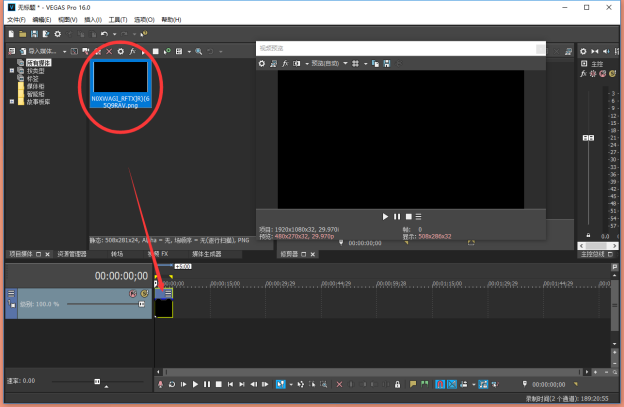
选择“媒体生成器”,点击“字幕与文字”,选择“震动”特效,拖入我们的视频轨道,与视频重合。
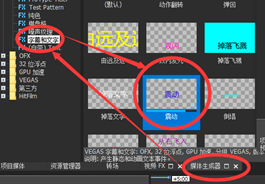
重合后出现如图四画面,输入文本,文本颜色设置成白色,动画默认为“earthquake”。文字抖动部分就做好啦。
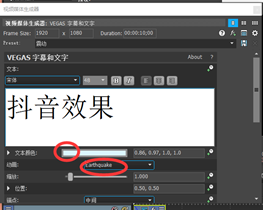
接下来就是红绿重影效果:点击左上角的小齿轮标志“设置”,出现如图五界面。点击“立体3D模式”,选择“立体图(绿/洋红色)”。点击右下“应用”。这个时候还看不到效果,不要着急。
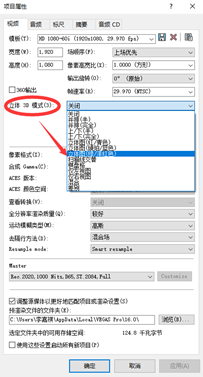
点击我们要编辑的视频。在选择如图六“视频FX”,找到“三维立体调整”,点击“默认”效果。
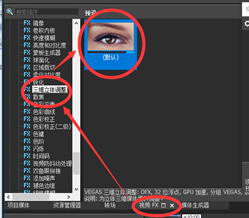
出现如图七界面,将水平位移稍微往右调整一点点,(太多效果就会过于夸张)。看到预览效果,就大功告成啦。

保存。点击“文件”,找到“渲染为”这个选项,大家可以选择自己想要保存的格式,点击“渲染”。(如图六,选择的是常见的mp4格式,大家可以参考)
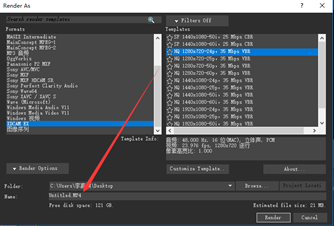
以上就是如何用Vegas做出抖音视频常见的抖动红绿重影效果啦,vegas还有更多实用又有趣的特效,希望大家可以去尝试,为自己的视频作品创造出无限可能。
如果你想了解更多视频编辑软件Vega的功能,欢迎进入Vegas的中国官网查看更多详细消息。
作者:李嘉祺
展开阅读全文
︾